Ak vy alebo niekto iný zadáte niekoľko nesprávnych pokusov o zadanie kódu, môžete iPad deaktivovať. Toto je silná bolesť hlavy, ak ste, žiaľ, svoj iPad nikdy nezálohovali alebo ste si iPad dlho nezálohovali.
Tu poskytneme niekoľko riešení, pre ktorých zakázaný iPad sa nepripája k iTunes. Postupujte podľa pokynov, ako teraz povoliť uzamknutý iPad.
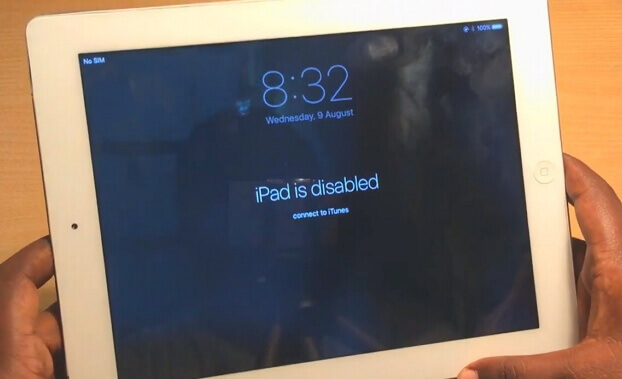
- Časť 1: Prečo je iPad zakázaný Nefunguje pripojenie k iTunes?
- Časť 2: Opraviť iPad je zakázaný a nepripojí sa k iTunes [Zachovať údaje]
- Časť 3: Opravte spustením v režime obnovenia [Vymazať údaje]
- Časť 4: Opravte vymazaním iPad [iPadOS 15.2 alebo novší]
- Časť 5: Opravte pomocou funkcie Find My v iCloud [Vymazať údaje]
Časť 1: Prečo je iPad zakázaný Nefunguje pripojenie k iTunes?
- Prvým dôvodom, prečo sa deaktivovaný iPad nepripojí k iTunes, je, že váš iPad nie je v odomknutom stave, čo je vyžadované pre iTunes na prístup k údajom. Takže keď je iPad vypnutý bez zadania hesla, je pre vás ťažké pripojiť sa k iTunes.
- Druhým dôvodom, prečo iTunes nerozpozná iPad, môže byť, že tomuto počítaču na svojom iPad nedôverujete. iDevices po prvom pripojení k iTunes budú požiadané o 'Dôverovať tomuto počítaču' na potvrdenie pripojenia. Ďalej umožňuje iTunes prístup k údajom na vašom zariadení. Keď je váš iPad vypnutý, nič nefunguje.
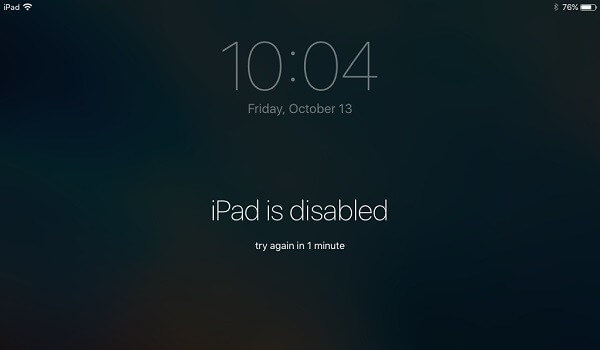
Časť 2: Opraviť iPad je zakázaný a nepripojí sa k iTunes
Ak ste spustili problém s vypnutým iPadom, ktorý sa nepripája k iTunes pre viacero neúspešných pokusov o zadanie správneho prístupového kódu, najjednoduchší spôsob, ako sa dostať cez to, je odstrániť heslo, ale tak, aby nevymaže údaje vášho iPadu!
Najjednoduchší spôsob, ako opraviť deaktivovaný iPad, je použiť iMyFone Fixppo. Ak je váš iPad deaktivovaný a nedá sa pripojiť k iTunes, iMyFone Fixppo 100% pomôže s jeho štandardným režimom. Za pár minút sa váš iPad vráti do normálu.
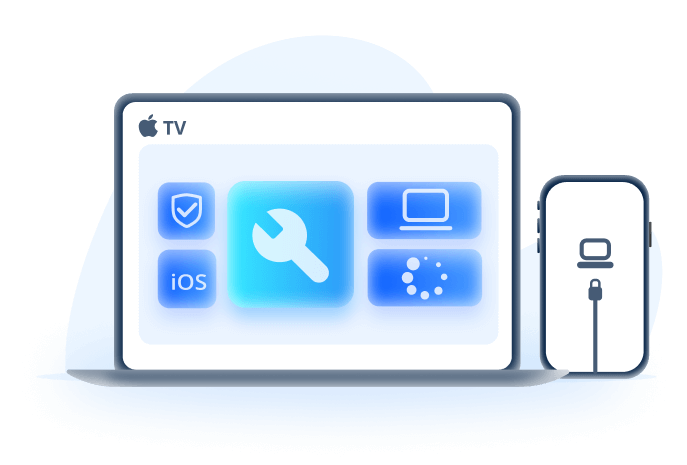
Zamknuté pripojenie iPad k iTunes:
- Podpora na odomknutie vášho vypnutého iPad sa nepripojí k iTunes na 3 kliknutia, bez straty údajov.
- Povoliť vstúpte do režimu obnovenia na zariadení iPhone/iPad jedným kliknutím zadarmo.
- Podporujte všetky modely iPad vrátane iPad Mini/Air/Pro so systémom iOS 18 a starším.
- Pracujte na počítačoch Win aj Mac s týmto jediným nástrojom, ktorý sa ľahko používa s intuitívnym rozhraním.
- Pomôžte opraviť iPad na vypnutej obrazovke, iPad uviazol v bootovacej slučke, iPad v bielej obrazovke a ďalšie.
Tu sú kroky na opravu iPad je zakázaný pripojenie k itunes nefunguje s Fixppo:
Krok 1: Stiahnite si Fixppo do svojho Win alebo Mac, potom ho spustite a otvorte. Pripojte svoj deaktivovaný iPad k počítaču pomocou stabilného kábla.
Krok 2: Ak chcete vybrať typ opravy, vyberte Štandardný režim, ktorý podporuje odstrániť a obísť deaktivovanú obrazovku iPad so zachovaním všetkých údajov.
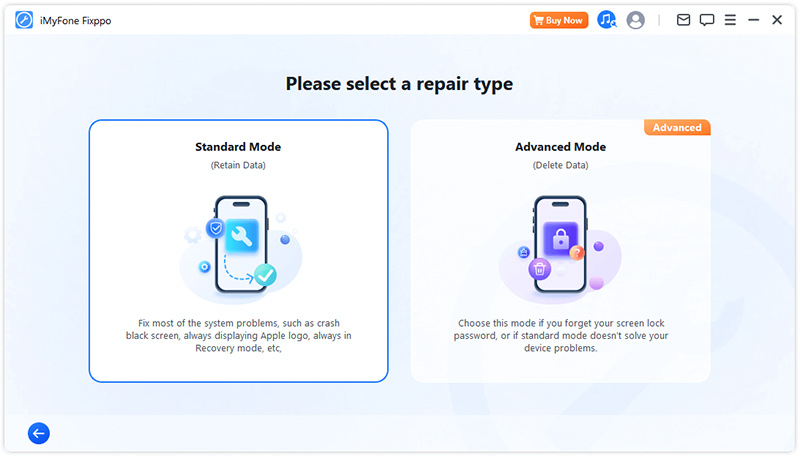
Krok 3: Fixppo zistí, že váš iPad zobrazí všetky dostupné verzie firmvéru. Vyberte ten, ktorý potrebujete, a kliknutím na tlačidlo Stiahnuť stiahnite firmvér.
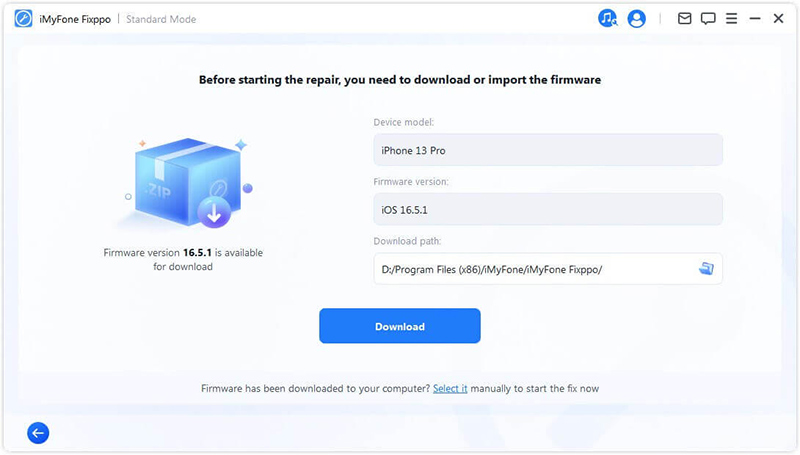
Krok 4: Firmvér by sa mal stiahnuť v priebehu niekoľkých minút. Teraz môžete kliknúť na tlačidlo Spustiť štandardnú opravu a Fixppo okamžite spustí proces opravy a odomknutia vášho vypnutého iPad. Nemusíte zadávať žiadne heslo!
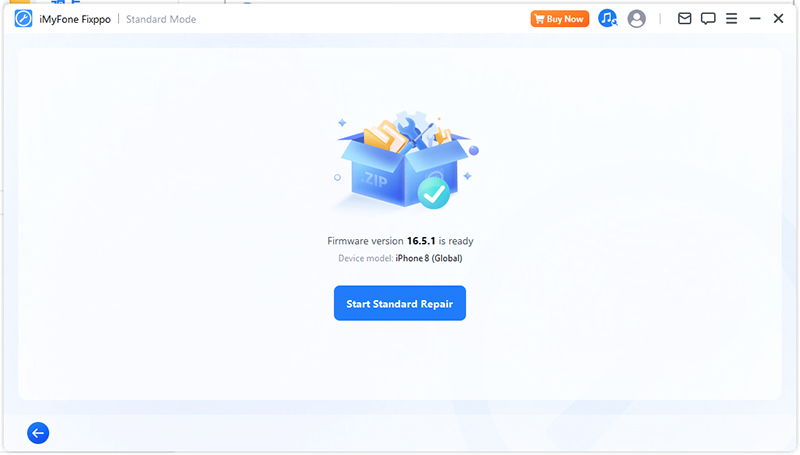
Po dokončení procesu je možné váš iPad aktivovať a automaticky reštartovať. Môžete vidieť, že váš iPad teraz funguje ako zvyčajne bez zámku obrazovky. Ľahké, však? Vyskúšajte to teraz zadarmo!
Časť 3: Opravte spustením v režime obnovenia
Ako je uvedené, nevstúpite do iTunes, ak váš iPad nie je odomknutý. Ale keďže Apple predvídal čas, kedy môžete zabudnúť heslo, čo spôsobí, že sa tento deaktivovaný iPad nepripojí k itunes, ak trváte na tom, že sa pokúsite obnoviť váš iPad iTunes, tu je návod, ako odomknúť deaktivovaný iPad v režime obnovenia pomocou iTunes:
Tu je postup, ako sa pripojiť k iTunes, keď je iPad zakázaný pomocou režimu obnovenia:
Krok 1: Pripojte svoj iPad k počítaču, spustite iTunes a prepnite iPad do režimu obnovenia pomocou 2 rôznych metód :
- Pre iPad s tlačidlom Domov: Stlačte Napájanie + Domov tlačidlá súčasne. Neuvoľňujte ich, kým sa na obrazovke nezobrazí logo Connect to PC/iTunes.
- Pre iPad s Face ID/Bez tlačidla Domov: Stlačte a uvoľnite zvýšenie hlasitosti + Tlačidlo zníženia hlasitosti a potom držte tlačidlo napájanie. Znovu ho uvoľnite, keď uvidíte obrazovku Pripojiť k počítaču/iTunes.

Krok 2: Teraz iTunes zistí, že váš iPad je v režime obnovenia a potrebuje ďalšiu akciu. Kliknutím na tlačidlo Obnoviť potvrďte akciu, ktorá umožní iTunes začať s obnovou vášho iPadu.
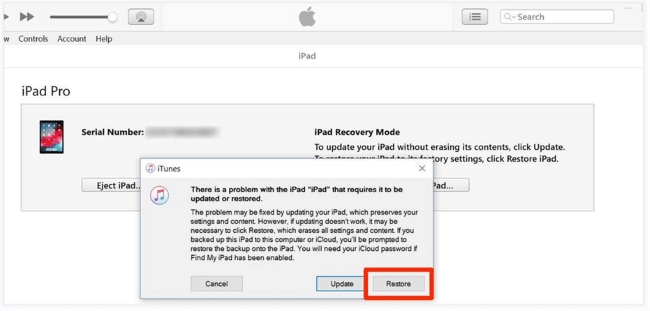
Po reštartovaní iPad by ste mali opustiť zakázanú obrazovku. Ak nechcete prísť o dáta iPad, pokojne vyskúšajte Fixppo.
Tipy
1. Ak sa váš iPad zasekol v režime obnovenia, Fixppo vám môže pomôcť dostať iPad do režimu obnovenia jediným kliknutím.
2. Keď o 10 minút neskôr stále dostávate správu na zadanie hesla a vaša obrazovka sa po vyskúšaní tohto režimu obnovenia nezmení, Fixppo vám s väčšou pravdepodobnosťou pomôže vyriešiť tento problém.
Časť 4: Opravte vymazaním iPad
Ak váš iPad používa iPadOS 15.2 alebo novšiu verziu, môžete opraviť vypnuté pripojenie iPad k itunes bez počítača priamym vymazaním iPad z obrazovky.
Hoci sa môže zmeniť na zobrazenie s iPad nedostupný alebo Bezpečnostné uzamknutie namiesto toho, aby bol iPad vypnutý, táto metóda funguje aj tak.
S tým v ruke, prosím, venujte pozornosť požiadavkám a pripomeňte nižšie:
Požiadavka a pripomienka
1. Ak chcete iPad vymazať priamo z obrazovky, pred deaktiváciou iPad by ste sa mali prihlásiť do svojho Apple ID.
2. Váš iPad by mal byť pred uzamknutím pripojený k stabilnej sieti.
3. Vymazaním iPad na opravu uzamknutého pripojenia iPad k itunes sa tiež vymažú všetky súbory a údaje na iPad.
Tu je návod, ako opraviť iPad je zakázaný, pripojte sa k iTunes bez počítača:
Krok 1: Zadávanie nesprávneho prístupového kódu, kým sa v spodnej časti nezobrazí správa "Vymazať iPad" alebo "Zabudnúť prístupový kód" Obrazovka iPad. Kliknite naň.
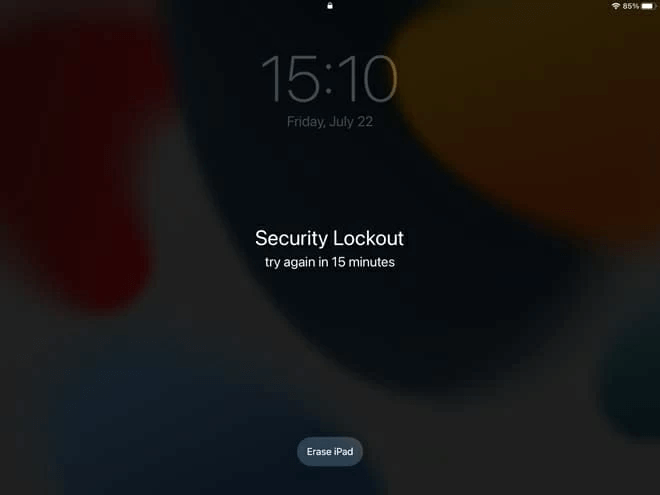
Krok 2: Pokračujte klepnutím na tlačidlo Vymazať iPad, čím potvrdíte vymazanie všetkého obsahu a nastavení.
Krok 3: Ak sa zobrazí výzva na zadanie hesla Apple ID, zadajte ho a stlačte tlačidlo Vymazať iPad znova tam dole. Samotný iPad začne proces čistenia iPad a neskôr ho reštartuje.
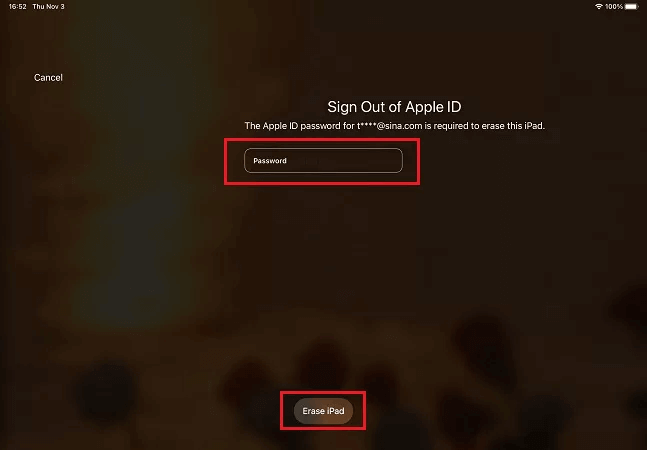
Je pre vás pripravené intuitívne video na obnovenie továrenských nastavení deaktivovaného iPhone/iPad, ktorý sa nepripája k iTunes:
Ak váš iPad nepoužíva iPadOS 15.2 alebo novšiu verziu, môžete prejsť na ďalšie riešenie, ktoré vyžaduje použitie iCloudu na obídenie obrazovky so zakázaným iPadom.
Časť 5: Opravte pomocou funkcie Find My v iCloud
Sú chvíle, keď sa váš zakázaný iPad nemôže pripojiť k iTunes, a v takom prípade môže byť iCloud ďalšou voľbou, ktorá pomôže vášmu iPad ukončiť deaktivované pripojenie k obrazovke iTunes bez iTunes, rovnako ako Fixppo.
Ale nevýhodou iCloudu je, že odstraňuje aj všetok obsah a dáta z vášho iPad, buďte opatrní.
2. Ak sa váš iPad nemôže pripojiť k WiFi alebo mobilným dátam, iPad sa nedá vymazať.
Tu je postup, ako opraviť deaktiváciu iPadu, ktorý sa nepripája k iTunes pomocou funkcie iCloud Find My:
Krok 1: Otvorte iCloud.com z ľubovoľného prehliadača a potom sa prihláste pomocou svojho Apple ID a hesla.
Krok 2: Kliknite na možnosť Nájsť môj iPhone. Potom v zozname "Všetky zariadenia" nájdite svoje zariadenie iPad a kliknite naň.
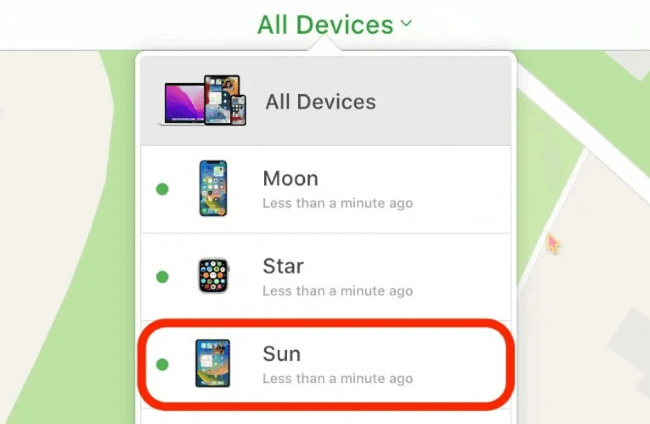
Krok 3: Teraz kliknite na možnosť Vymazať iPad a potom na iCloud začne odstraňovať váš prístupový kód iPad a všetok ostatný obsah.
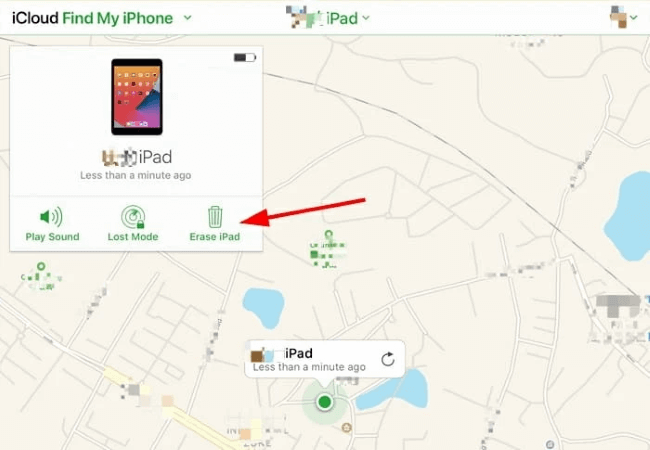
Záver
Keď je váš iPad deaktivovaný a nepripojí sa k iTunes, v tomto článku nájdete 4 testované metódy, ktoré vám určite pomôžu dostať váš iPad z vypnutého režimu.
Ak sa však stále nemôžete pripojiť k iTunes pomocou režimu obnovenia alebo nemáte možnosť Vymazať iPad, tento cieľ Nástroj na odomknutie iPad bez straty údajov alebo iCloud sú to, čo potrebujete. Ale Fixppo sa odporúča viac! Môžete to skúsiť.







